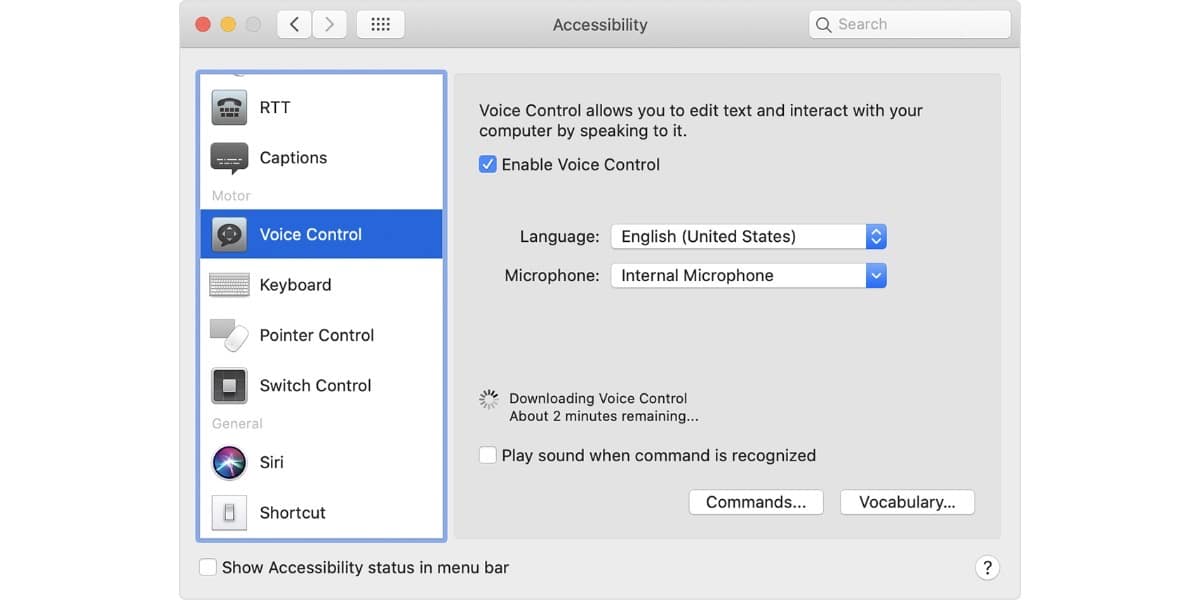
Mit macOS Catalina wurde eine der Optionen eingeführt, die bei ihrer Verwendung an Perfektion grenzt. Es ist eine Sprachsteuerung, um den Mac bedienen zu können. Fast wie Magie Wir können dem Computer eine Reihe von Anweisungen diktieren mit der einzigen Hilfe unserer Stimme und der Mac wird es ausführen.
Folge diesen Schritten und lernen Sie, was Sie mit Ihrer Stimme an den Computer befehlen können, um dies sofort zu tun.
Eine Sprachsteuerung, die fast perfekt funktioniert
Wir haben bereits erwähnt, dass Apple mit macOS Catalina die Möglichkeit eingeführt hat, den Mac mit unserer Stimme zu steuern. Wir haben auch wiederholt, dass es sich um eine Funktionalität handelt, die fast perfekt funktioniert. Jetzt bringen wir Ihnen die vorhandenen Kontrollen und wie weit wir gehen können.
Als erstes müssen Sie die Sprachsteuerung aktivieren. denn wenn nicht, wird es sehr schwierig sein. Dafür müssen wir nur noch
- Wählen Sie das Apple-Menü > Systemeinstellungen Klicken Sie dann auf Eingabehilfen.
- Klicken Sie auf Sprachsteuerung in der Seitenleiste.
- Wählen Sie Sprachsteuerung aktivieren. Wenn Sie die Sprachsteuerung zum ersten Mal aktivieren, lädt Ihr Mac die dafür erforderlichen Dateien herunter.
Wenn alles gut gegangen ist, sehen Sie ein Mikrofon auf dem Bildschirm. Das heißt, Sie haben es aktiviert und es kann losgehen. Um die Sprachsteuerung anzuhalten und das Hören zu verhindern, sagen Sie "In den Ruhezustand gehen" oder klicken Sie auf "Ruhezustand". Um die Sprachsteuerung fortzusetzen, sagen oder klicken Sie auf "Aufwachen".
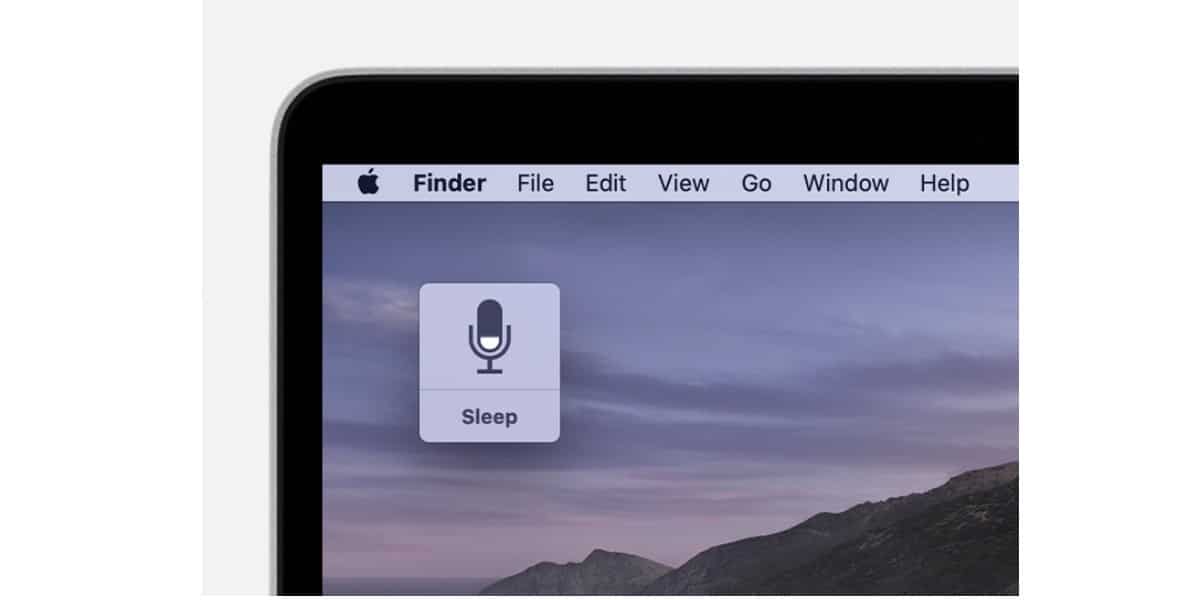
Was sind die Befehle zur Verwendung der Sprachsteuerung?
Sie können diese neue Funktionalität von macOS Catalina freigeben, indem Sie laut und deutlich "Zeige mir Befehle" oder "Zeig mir, was ich sagen kann" sagen. Auf diese Weise wird eine Reihe von Befehlen auf dem Bildschirm angezeigt Dies kann über die Sprachsteuerungsfunktion ausgeführt werden.
Jetzt müssen Sie das berücksichtigen Die Liste der Befehle hängt vom jeweiligen Kontext ab. Ähnliches wie direkte Tastaturfunktionen, Diese Änderung hängt davon ab, in welcher Anwendung oder auf welchem Bildschirm wir uns befinden.
Übrigens Sie haben die Möglichkeit zu überprüfen, ob die Reihenfolge, die Sie mit Ihrer Stimme gegeben haben, korrekt ist. Aktivieren der Option "Ton abspielen, wenn ein Befehl erkannt wird" in den Einstellungen.
Sehen wir uns einige Beispiele an Sie können also die Sprachsteuerung auf dem Mac verwenden. Angenommen, Sie möchten einen Lebenslauf schreiben und eine Vorlage in Pages verwenden. Wir müssten nur sagen:
"Seiten öffnen “. Klicken Sie auf Neues Dokument. "Klicken Sie auf Lebenslauf." Schreiben Sie, was Sie brauchen, und sagen Sie dem Mac: "Speichern Sie das Dokument." Wenn Sie die Diktierfunktion verwenden, können Sie das Dokument mit Ihrer Stimme schreiben.
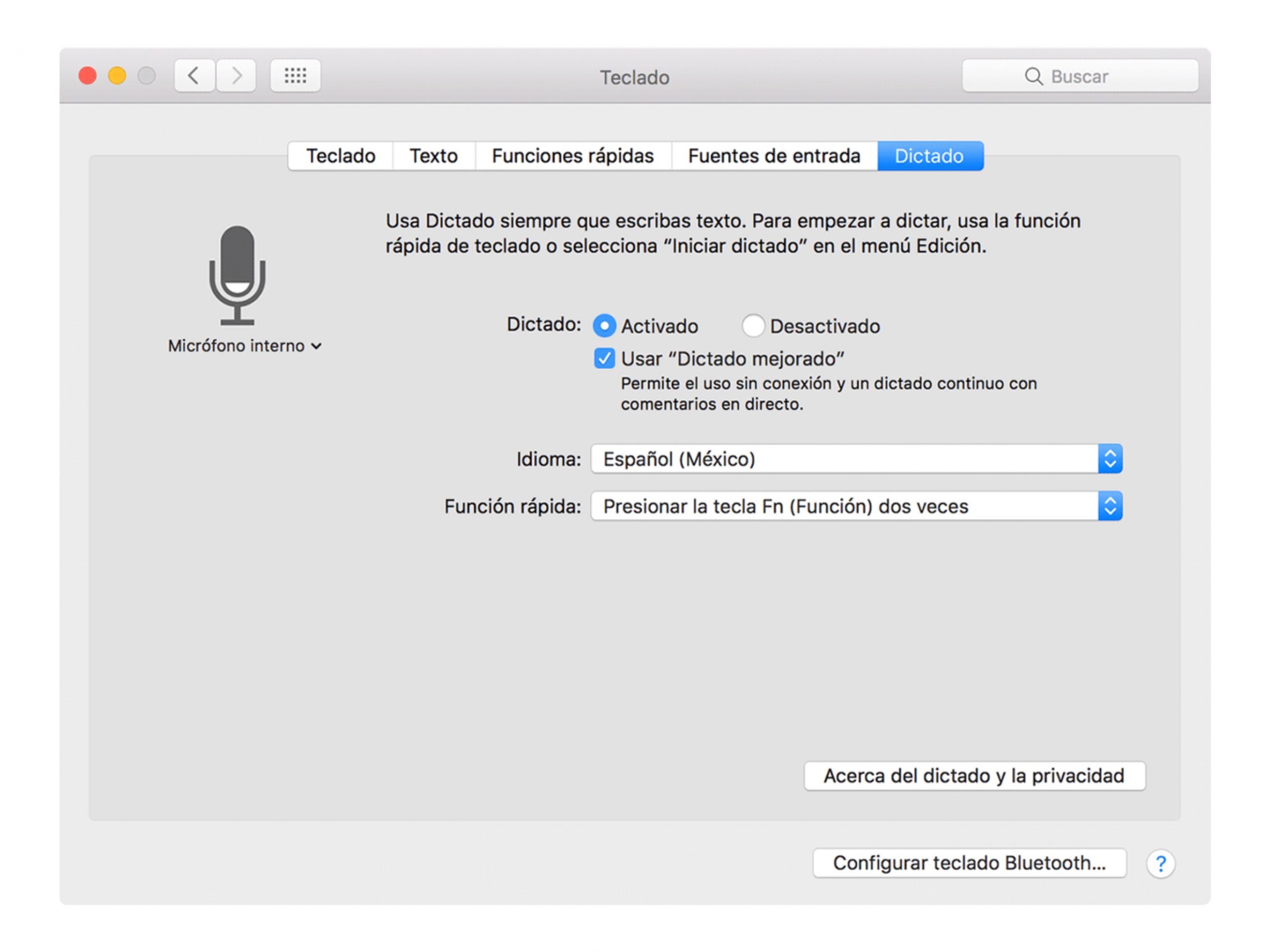
Oder zum Beispiel wollen wir das starten dunkler Modus: "Systemeinstellungen öffnen". "Klicken Sie auf Allgemein." ""Klicken Sie auf Dunkel. "Systemeinstellungen beenden" 0 "Fenster schließen".
Sie haben auch die Möglichkeit, was Apple genannt hat "numerische Überlagerungen “. Es ist nichts weiter als den Bildschirm in ein Raster zu unterteilen und jedem Feld eine Nummer zuzuweisen. Auf diese Weise können Sie für jedes nummerierte Feld bestimmte Sprachbefehle ausführen.
nämlich Sehr nützlich, wenn wir im Internet surfen und wir wollen auf einen bestimmten Link klicken.
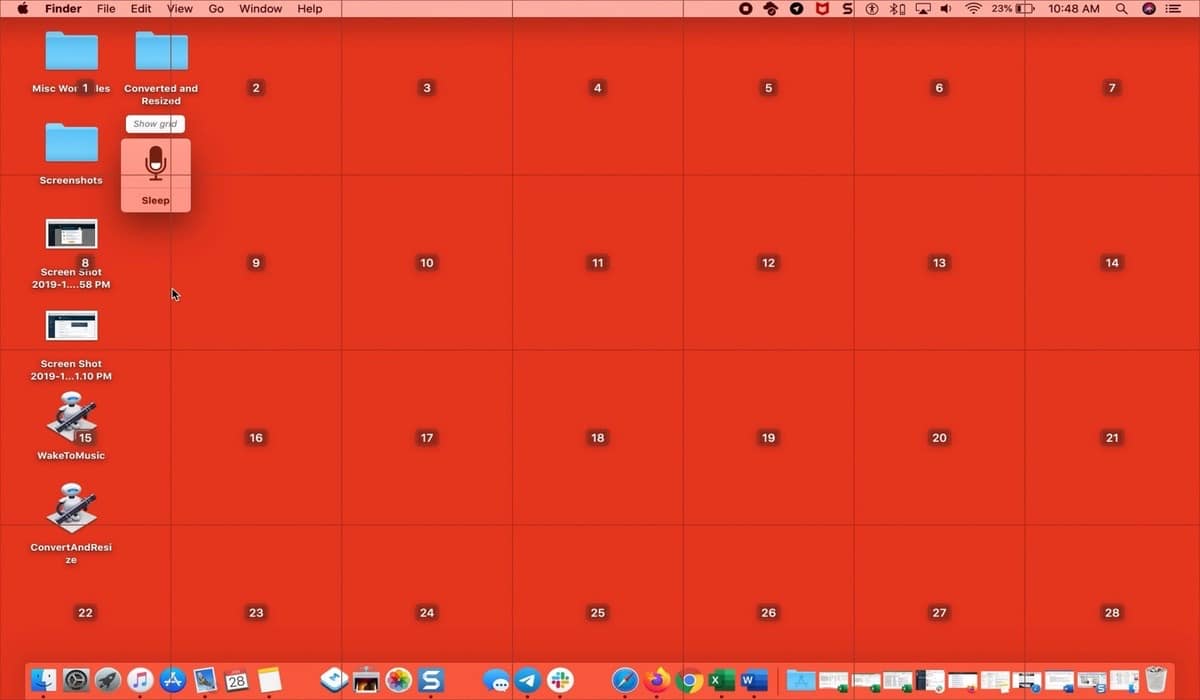
Dies ist auch nützlich, wenn Menüs angezeigt werden, die Untermenüs enthalten. Diese erhalten eine bestimmte Nummer und daher können wir jede von ihnen aktivieren, indem wir diese Nummer sagen:
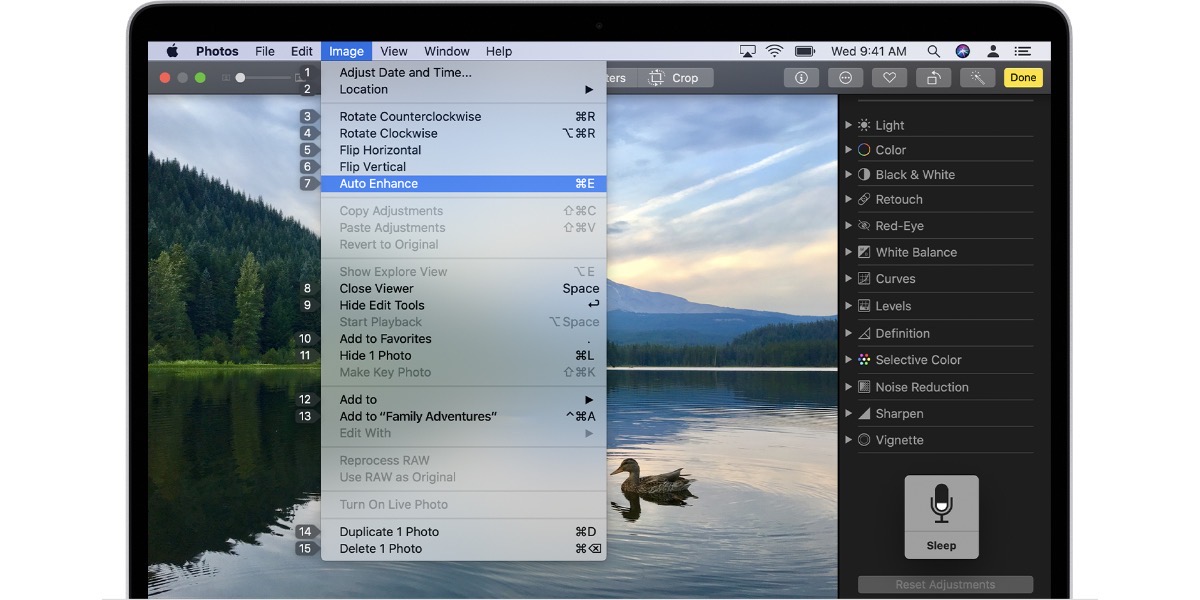
Erstellen Sie Ihre eigenen Sprachsteuerungen
Wie Sie sehen werden, sind die Kombinationen vielfältig und sehr nützlich. Irgendwann finden Sie jedoch möglicherweise nicht den gewünschten Befehl oder existieren nicht. Unterlassen Sie Sorgen Sie sich, weil Sie benutzerdefinierte Sprachbefehle erstellen können:
- Sprechen Sie mit Ihrem Mac und sagen Sie es ihm "Öffnen Sie die Sprachsteuerungseinstellungen."
- "Klicken Sie auf Befehle" und Die vollständige Liste der Befehle wird geöffnet.
- "Klicken Sie auf Hinzufügen.
- Mit den Worten: Schreiben Sie das Wort oder die Phrase, die Sie sagen möchten, um die Aktion auszuführen.
- Während dem Benutzen: Wählen Sie, ob der Mac die Aktion nur ausführen soll, während Sie eine bestimmte App verwenden.
- Lauf: Wählen Sie die Aktion aus, die Sie ausführen möchten.
Genießen Sie die Sprachsteuerung von Ihrem Mac aus.